熟话说,没图我说个XX,所以我这儿配备一张动态图片:
看了这张效果图,你应该明天我们今天要做一个什么样的东西了。
首先,我们需要知道
LinearGradient这个
类:这个类叫作线性渲染,LinearGradient的作用是实现某一区域内颜色的线性渐变效果,及我们上面看到的效果,主要就是使用它来完成的。
然后,我们下面看下这个类的继承关系:

可以看出,这个类提供了两个构造方法:
参数说明:
参数x0:表示渐变的起始点x坐标;
参数y0:表示渐变的起始点y坐标;
参数x1:表示渐变的终点x坐标;
参数y1:表示渐变的终点y坐标;
参数colors:表示渐变的颜色数组;
参数positions:用来指定颜色数组的相对位置;
参数
color0:
表示渐变开始颜色;
参数
color1:
表示渐变结束颜色;
参数tile:表示平铺方式
Shader.TileMode有3种参数可供选择,分别为CLAMP、REPEAT和MIRROR:
CLAMP的作用:是如果渲染器超出原始边界范围,则会复制边缘颜色对超出范围的区域进行着色
REPEAT的作用是:在横向和纵向上以平铺的形式重复渲染位图
MIRROR的作用是:在横向和纵向上以镜像的方式重复渲染位图
注意:通常,参数positions设为null,表示颜色数组以斜坡线的形式均匀分布。
public class GradientTextView extends TextView
{
private LinearGradient mLinearGradient;
private Matrix mGradientMatrix;
private Paint mPaint;
private int mViewWidth = 0;
private int mTranslate = 0;
private boolean mAnimating = true;
public GradientTextView(Context context, AttributeSet attrs)
{
super(context, attrs);
}
@Override
protected void onSizeChanged(int w, int h, int oldw, int oldh)
{
super.onSizeChanged(w, h, oldw, oldh);
if (mViewWidth == 0)
{
//getWidth得到是某个view的实际尺寸.
//getMeasuredWidth是得到某view想要在parent view里面占的大小.
mViewWidth = getMeasuredWidth();
if (mViewWidth > 0)
{
mPaint = getPaint();
//线性渐变
mLinearGradient = new LinearGradient(-mViewWidth, 0, 0, 0, new int[]
{ 0x33ffffff, 0xffffffff, 0x33ffffff }, new float[]
{ 0, 0.5f, 1 }, Shader.TileMode.CLAMP);
mPaint.setShader(mLinearGradient);
mGradientMatrix = new Matrix();
}
}
}
@Override
protected void onDraw(Canvas canvas)
{
super.onDraw(canvas);
if (mAnimating && mGradientMatrix != null)
{
mTranslate += mViewWidth / 10;
if (mTranslate > 2 * mViewWidth)
{
mTranslate = -mViewWidth;
}
mGradientMatrix.setTranslate(mTranslate, 0);
mLinearGradient.setLocalMatrix(mGradientMatrix);
//50ms刷新一次
postInvalidateDelayed(50);
}
}
}
首先,在onSizeChanged()里面,测量child iew在parent view中占的宽度。
并且给LinearGradient设置渐变的颜色值,位置,以及初始渐变的位置。
这个渐变的初始位置是在手机屏幕的外面x=(-mViewWidth,0)就是屏幕外面,这个不难理解。
在onDraw()方法当中通过不断的绘制界面达到我们看到的动画效果,
mTranslate += mViewWidth / 10:表示每一次运动的递增值
if (mTranslate > 2 * mViewWidth)
{
mTranslate = -mViewWidth;
}
这就是结束条件语句:当递增值大于两倍child view宽度时候,及回到屏幕的左边。
至此,整个就完成了我们开始在文章开头的效果了,你只需要在XML文件当中引用这个类即可。
demo地址:http://download.csdn.net/detail/poison_h/8722249








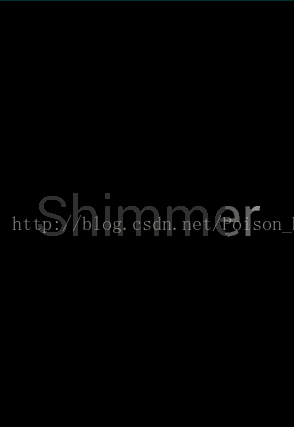














 888
888

 被折叠的 条评论
为什么被折叠?
被折叠的 条评论
为什么被折叠?








